大家知道在Bluestacks中怎样传文件吗?如果不知道,那就看一看在Bluestacks中传文件的具体操作,希望大家喜欢。
1、打开的界面是这样的
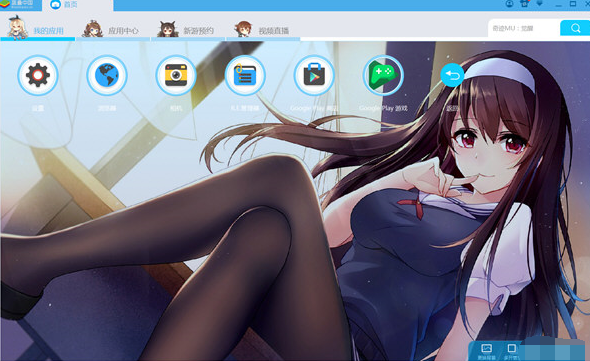
2、咱们找到/sdcard/bstfolder/,这里咱们能看到这几个文件夹
3、这几个文件夹都是和电脑里的文件夹是互通的
比如Documents文件夹就是在我的电脑里的“我的文档”
这些共享文件夹都可以从注册表看到, 或者添加的 ,比如上图的C1,D就是我自己添加的
如果要看具体是哪些文件夹是共享的,首先得先打开注册表,注册表的打开方法(WIN+R,或者是点击开始-运行, 输入regedit)
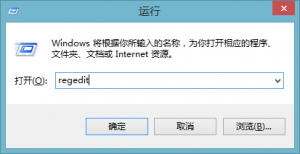
4、找到该键值{HKEY_LOCAL_MACHINE\\SOFTWARE\\BlueStacks\\Guests\\Android\\SharedFolder}
可以看到有0,1,2,3,4,5分支
5、点击分支,可以看到已经共享的文件夹的相关路径和读写,这里在SharedFolder项下可以在自行添加分支来增加共享文件夹,比如添加个6
简单说明一下:
Name 在sdcard下面显示的名称
Path Name对应在电脑上的文件夹
Writable 是否可以写入,也就是写保护
用这个方法可以把电脑里的数据和Bs里的数据进行互通,可以玩一些带数据包的游戏,就是直接把数据包放到共享目录 然后用文件管理器复制到相应的地方。 相反,也可以把bluestacks的数据从软件里面copy出来。
以上就是在Bluestacks中传文件的具体操作,希望可以帮助到大家。
 天极下载
天极下载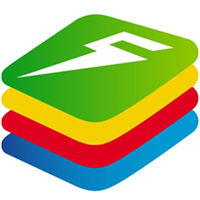



















































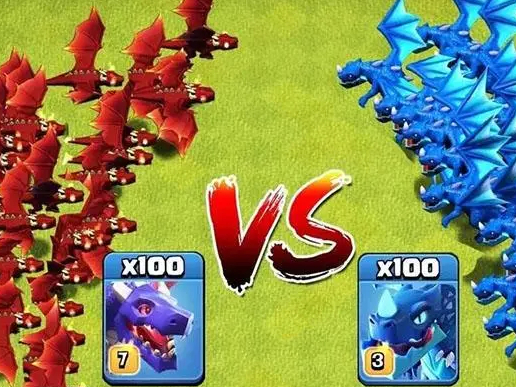



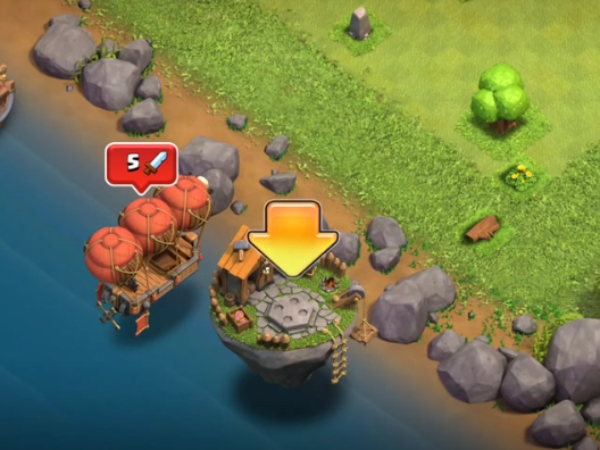
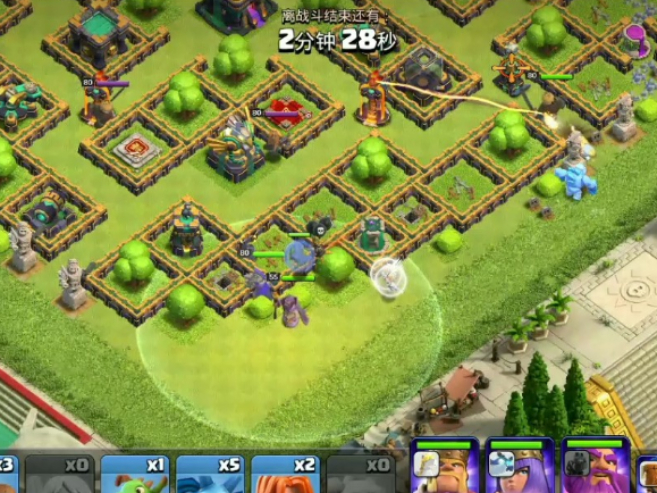









 微信电脑版
微信电脑版
 腾讯电脑管家
腾讯电脑管家
 火绒安全软件
火绒安全软件
 向日葵远程控制软件
向日葵远程控制软件
 魔兽大脚插件(bigfoot)
魔兽大脚插件(bigfoot)
 自然人电子税务局(扣缴端)
自然人电子税务局(扣缴端)
 桌面百度
桌面百度
 CF活动助手
CF活动助手

